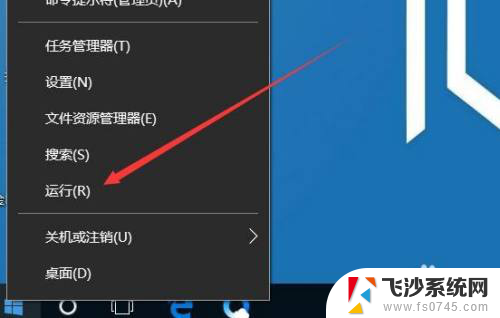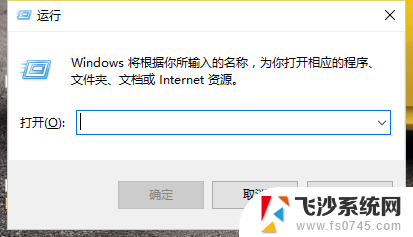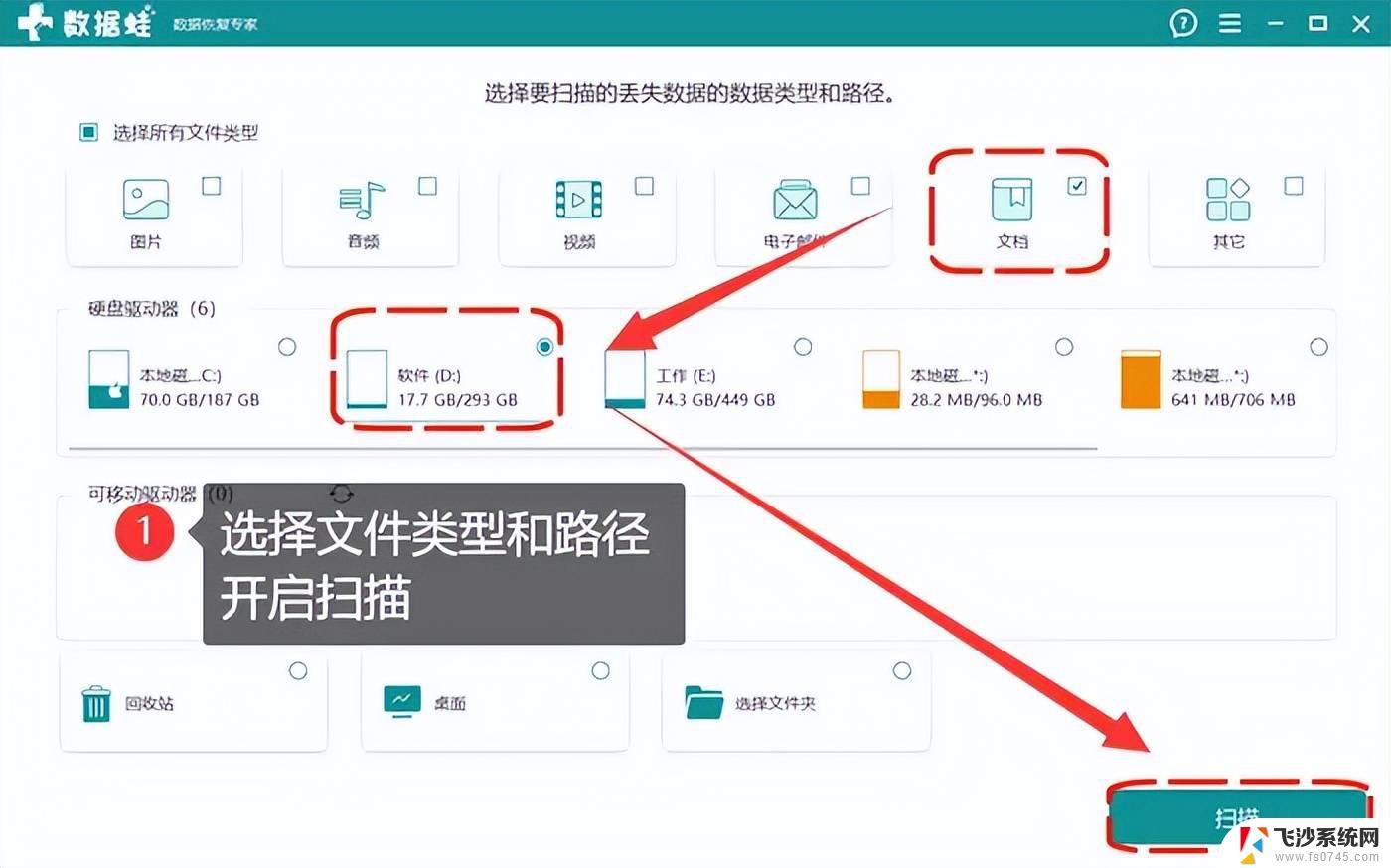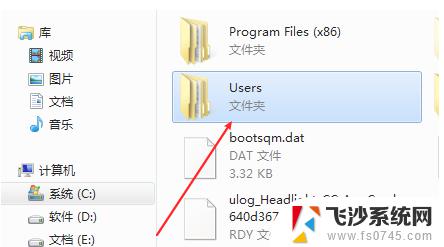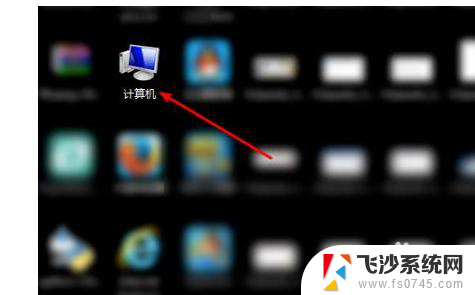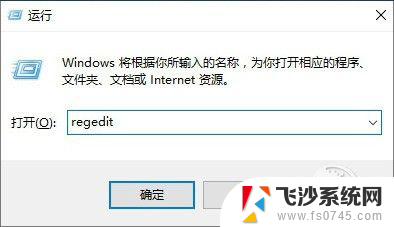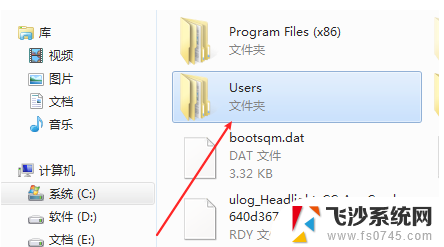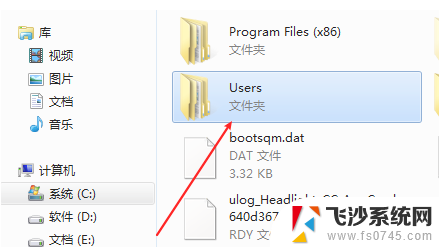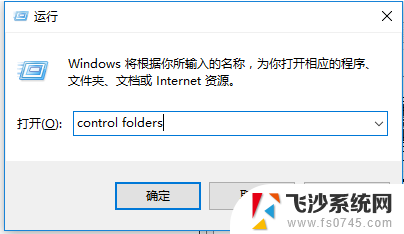win10我的电脑里文件夹怎么删除 笔记本删除文件后怎么清空回收站
在使用Win10系统的笔记本电脑时,我们经常需要删除一些不再需要的文件或文件夹,删除文件并不意味着它们已经完全从电脑中消失,它们会被移到回收站中。要彻底清空回收站,我们需要进行一些额外的操作。接下来让我们一起来了解一下Win10系统中如何删除文件夹以及清空回收站的方法。
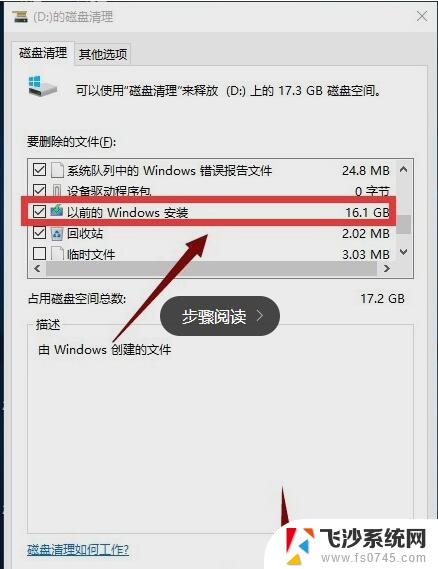
**一、通过文件资源管理器删除**
1. **直接删除**:打开文件资源管理器(通常称为“我的电脑”或“此电脑”),导航到包含目标文件的文件夹。选中文件或文件夹后,右键点击,选择“删除”选项,或使用键盘上的Delete键进行删除。随后,在弹出的确认对话框中点击“是”以确认删除操作。
2. **永久删除(Shift+Delete)**:如果您希望跳过回收站直接永久删除文件,可以在选中文件后。同时按下键盘上的Shift键和Delete键。请注意,这种方式删除的文件将无法恢复,请谨慎使用。
**二、使用回收站管理**
- **清空回收站**:删除的文件默认会进入回收站。要彻底删除这些文件并释放空间,可以右键点击桌面上的回收站图标,选择“清空回收站”。这将永久删除回收站中的所有项目,无法撤销。
**三、利用第三方软件**
- **批量删除与清理**:对于大量文件或需要深度清理的情况,可以考虑使用第三方文件管理工具或清理软件。这些软件通常提供更为强大的搜索、筛选和批量删除功能,以及系统垃圾文件的清理服务。有助于更高效地管理存储空间。
**四、注意事项**
- 在删除文件前,请确保已备份重要数据,以防误删导致数据丢失。
- 某些系统文件或程序文件被删除后可能会影响系统稳定性或导致程序无法正常运行,请谨慎操作。
- 对于不确定是否需要的文件,可以先将其移至其他位置或压缩存储,以便日后需要时能够轻松找回。
以上就是关于win10我的电脑里文件夹怎么删除的全部内容,有出现相同情况的用户就可以按照小编的方法了来解决了。